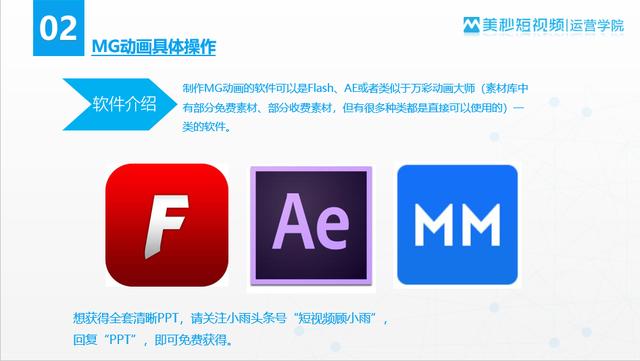怎么用iphone手机打出苹果的标志(在iPhone手机上怎样打出苹果Logo标志)
对于喜欢捣鼓手机或者喜欢对手机各种DIY美化桌面的小伙伴来说,能够不断发现新鲜事物来增添手机的丰富度,就是最为美好不过的事情了。不过,平时如果看到一些比较喜欢的图标,都可以保存下来,比如苹果的Logo标志,相信还有很多人不会打,也不知道怎么保存到自己的iPhone手机上面。其实,这个都取决于iPhone自身携带的用户词典,把喜欢的图标或者平时经常使用的短句,可以相对应设置成输入码,以便快速输入。

在iPhone上依次打开设置→通用→键盘→用户词典,点击右上角的

这时,我们将直接进入到用户词典的添加页面,苹果的Logo标志为“”,复制引号里面的小方框图标,然后黏贴到短语里面,输入码可以输入自己容易记的词语就行,这里就写apple吧,当然其它的图标可以自己再进行DIY,设置好之后点击右上角的存储按钮

返回到iPhone主屏幕,我们可以对屏幕上的文件夹进行重新命名,长按某个文件夹即可进入编辑,这时,我们输入刚刚设置的输入码apple,这样在输入窗口中就可以看到刚刚所设置的苹果图案了,直接选中它即可

这样,一个DIY的图案就变成了文件夹的名字,显得更加个性化了,其他文件夹方法一样,如下图所示,所有文件夹的名字全部变成了清一色的苹果图案,是不是美观了很多呢?

生活遇到手机、电脑、软件使用问题,不知道怎么办?
微信搜索关注小编:UQMA100 ←长按微信号即可复制
,免责声明:本文仅代表文章作者的个人观点,与本站无关。其原创性、真实性以及文中陈述文字和内容未经本站证实,对本文以及其中全部或者部分内容文字的真实性、完整性和原创性本站不作任何保证或承诺,请读者仅作参考,并自行核实相关内容。文章投诉邮箱:anhduc.ph@yahoo.com